- Java锁的逻辑(结合对象头和ObjectMonitor)
- 还在用饼状图?来瞧瞧这些炫酷的百分比可视化新图形(附代码实现)⛵
- 自动注册实体类到EntityFrameworkCore上下文,并适配ABP及ABPVNext
- 基于Sklearn机器学习代码实战
Git是一个开源的 分布式 版本控制系统,可以有效、高速地处理从很小到非常大的项目 版本管理 .
对gitlab的常见的使用有建立仓库、提交代码、更新代码、回滚代码、显示/修改日志、拉取分支、解决冲突、设置比较工具等 。
1、 安装 。
git 下载 官网地址 : https://git-scm.com/downloads 。
根据操作系统选择下载(版本1.9以上) 。
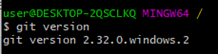
安装完成,在项目根目录鼠标右键可以打开 Git GUI Here 和 Git Bash Here 则安装成功. 。

。
2、 Git 设置 。
一般在新的系统上,我们都需要先配置下自己的 Git 工作环境。配置工作只需一次,以后升级时还会沿用现在的配置。当然,如果需要,你随时可以用相同的命令修改已有的配置.
1 、设置用户名和邮箱(必须设置) 。
在命令行里输入以下命令来添加用户名和 Email ,这个信息将用在后续你的每一次 Git 提交里.
git config --global user.name "Your Name" # 请替换你的用户名 。
git config --global user.email your@email # 请替换你自己的公司邮箱 。
。
设置完之后可以查看一下自己的配置:
git config --global –list 。
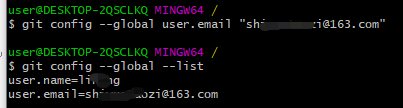
。
3、 权限校验 。
首先,您的数据保存在远端服务器一份,服务器需要对您的身份识别.
云效代码管理 (Codeup)的仓库支持 HTTP(S) 和 SSH 两种访问协议,SSH 协议可以实现安全的免密认证,且性能比 HTTP(S) 协议更好.
从云校上生成ssh公钥并配置到云校上 。
Ssh公钥有两种算法类型, ED25519 (推荐 )和RSA (不推荐) 。
这里以 ED25519 为例:
1、查看本地是否有ssh公钥 。
cat ~/.ssh/id_ed25519.pub 。
2、没有的话,生成一个 。
ssh-keygen -t ed25519 -C "<
注释内容
>"
3、点击回车,选择ssh密钥生成路径.
密钥 默认 生成路径:/home/user/.ssh/id_ed25519, 。
公钥与之对应为:/home/user/.ssh/id_ed25519.pub.
4、设置口令(这里设置空就行) 。
口令 默认 为空,你可以选择使用口令保护私钥文件。如果你不想在每次使用 SSH 协议访问仓库时,都要输入用于保护私钥文件的口令,可以在创建密钥时,输入空口令.
5、 点击回车,完成密钥对创建.
6、 拷贝公钥 。
cat ~/.ssh/id_ed25519.pub | clip
从云校上添加上ssh公钥就可以了 。
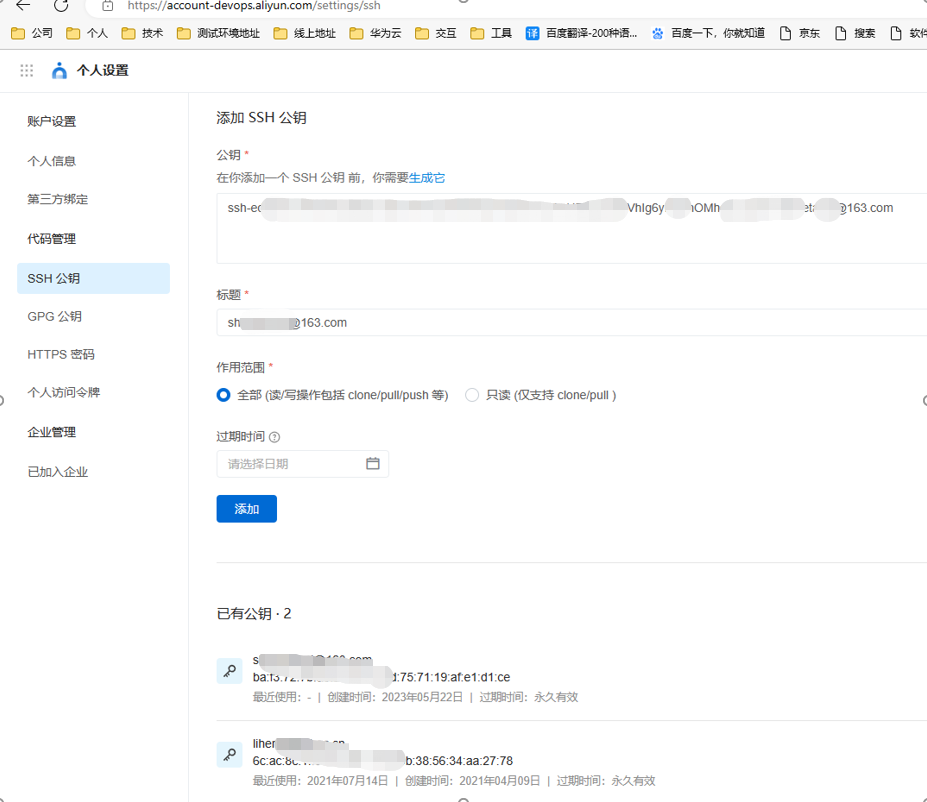
当然用http(s)协议也是可以的,这么设置一下用户名密码,本地git首次提交代码的时候,输入下用户名密码即可.

。
4、 快速上手 。
登录云校,找到需要克隆的代码,赋值ssh路径 。
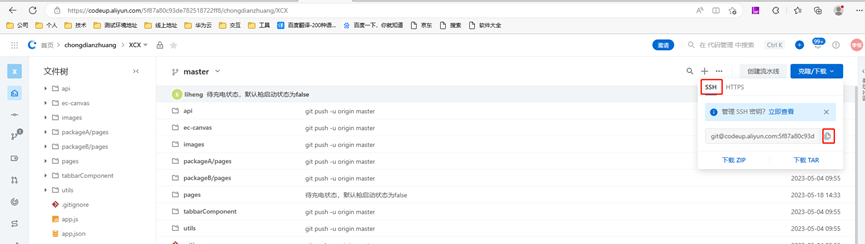
。
将代码克隆到本地 。
git clone 代码地址 。
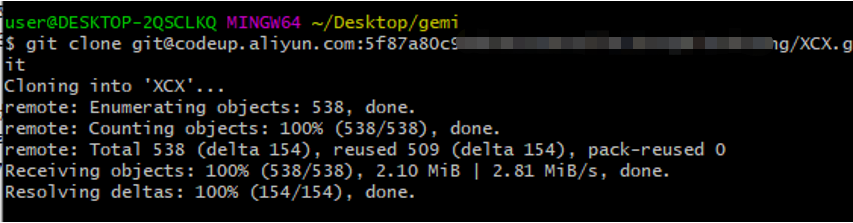
用编辑器打开代码,一般默认就会自动关联了.
如果有个别没有自动关联的情况,也可以手动指定一下git位置, Vscode也是一样的 。

。
5、 使用 。
从一般开发者的角度来看,git有以下功能:
1、 从服务器上克隆完整的Git仓库(包括代码和版本信息)到单机上.
2、 在自己的机器上根据不同的开发目的,创建分支,修改代码.

3、 在单机上自己创建的分支上提交代码。把服务器上的分支,checkout到本地 。


4、 在单机上合并分支。(也可以从云校上操作) 。
比如将develop分支代码合并到master分支上,需要一下几步:
① 切到develop分支上获取最新代码 。
② 切到master分支上获取最新代码 。
③ 选择develop分支,点击merge into current 即可 。
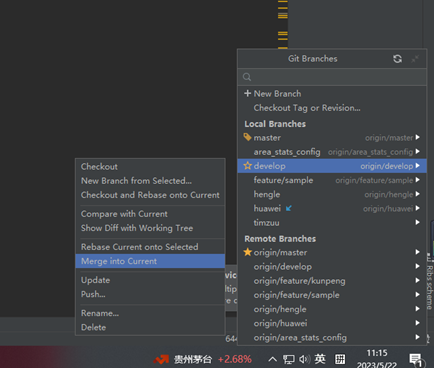
5、 把服务器上最新版的代码fetch下来,然后跟自己的主分支合并.
。
6、 注意点 。
1 、我们研发习惯一般项目至少会有两个分支 master、develop 。
master: 主分支,也是代码最终的成果分支,一般部署到生产环境都是从master分支部署.
develop: 开发分支,研发过程中,一个项目多人研发时如果没有别的并行模块研发的话,从develop分支写, 提交代码之前先pull拉去一下最新,从本地合并完之后,再push到代码仓库里 .
2 、如果一个项目有多个迭代同步研发的话,可以创建多个分支,先上线的,先往master分支上合并。如果修改生产环境上的bug,可以从master分支拉去一个release分支,改完后合并到master分支上,删除release分支.
。
最后此篇关于GitLib详细使用手册(windows系统)的文章就讲到这里了,如果你想了解更多关于GitLib详细使用手册(windows系统)的内容请搜索CFSDN的文章或继续浏览相关文章,希望大家以后支持我的博客! 。
关闭。这个问题是opinion-based .它目前不接受答案。 想改善这个问题吗?更新问题,以便可以通过 editing this post 用事实和引文回答问题. 3年前关闭。 Improve t
关闭。这个问题不满足Stack Overflow guidelines .它目前不接受答案。 想改善这个问题吗?更新问题,使其成为 on-topic对于堆栈溢出。 6年前关闭。 Improve thi
我可以从哪里下载 cakephp 1.3 的手册.......? 最佳答案 强烈建议不要下载手册,因为它与开发的方式相同,并且可以改进和更改。但是,我承认需要离线副本,您可以在此处找到有关在哪里查看以
我想使用 GKSession 连接两台设备,其中一台作为服务器,另一台作为客户端。使用此配置我无法使用 GKPeerPickerController。 我在连接两个设备时遇到问题: 仅使用蓝牙:不可能
我花了相当多的时间寻找教程并在 Web 服务目录上实现签名和加密。现在我需要扩展该功能以允许每个用户拥有自己的签名和加密 key 。 出于这个原因,我开始四处寻找一些关于如何使用 WSS4J 拦截器的
使用ggplot2我通常使用geom_text和position=jitter之类的东西来注释我的图。 但是 - 对于一个漂亮的情节,我经常发现手动注释是值得的。如下所示: data2 <- stru
谁能推荐一本好的 ANSI SQL 引用手册吗? 我不一定是指教程,而是当您需要基本或更深入的解释或示例时可以查找的适当引用文档。 目前我正在使用W3Schools SQL Tutorial和 SQL
我正在尝试为我的 CS 1 类(class)编写代码。 代码的要点是编写一个代码,您可以在其中从一百美元的钞票中进行任何金额的找零,我需要归还适当的钞票和硬币。 我必须手动编写 JFrame 如果有人
我正在阅读 shellcoder 的手册。我正在跟踪,但由于某种原因无法让我的 shellcode 运行。我已经编译了该程序 gcc -mpreferred-stack-boundary=2 -m32
我的作业(不是家庭作业,只是“如果你能做到就试试”的事情)是使用位操作来加密和解密 .txt 文件。 这是程序。它成功打开文件进行读/写,但将所有 0 和空格放入 output.txt 文件而不是预期
我在谷歌上搜索了很多关于 C 的不必要结果。我希望能在本地获得最好的 C 手册。我发现引用资料很有用 here.我想自己做笔记并删除手册。 Can I manage it somehow like a
我在这个例子中 w.r.t. shellcoder's handbook(second edition),还有一些关于栈的问题 root@bt:~/pentest# gdb -q sc Readin
关闭。这个问题不符合Stack Overflow guidelines .它目前不接受答案。 我们不允许提问寻求书籍、工具、软件库等的推荐。您可以编辑问题,以便用事实和引用来回答。 关闭 4 年前。
所以我有一份 PDF 手册,我们正在尝试为其创建可打印的 HTML 版本。我遇到了一些障碍,包括: 100% 缩放与缩小以适合(FF/IE 中的默认设置似乎不同) 只打印一页,后面没有空格页脚(或者甚
当我开始使用 PHP(大约 10 年前)时,最吸引我的是 .chm 格式的手册。我过去常常让“索引”选项卡保持打开状态,然后在其中输入我需要的任何内容,它会引导我进入一个漂亮、简洁但详尽的引用页面。
关闭。这个问题是off-topic .它目前不接受答案。 想改进这个问题吗? Update the question所以它是on-topic用于堆栈溢出。 关闭 9 年前。 Improve this
我想更好地了解如何使用 LLDB 调试我的 iOS 代码。我经常看到我的同事使用提示进行调试,例如查看变量的值等等。我在哪里可以找到一些关于如何在命令行上使用 LLDB 调试器的文档? 提前致谢。 最
就目前而言,这个问题不适合我们的问答形式。我们希望答案得到事实、引用或专业知识的支持,但这个问题可能会引起辩论、争论、投票或扩展讨论。如果您觉得这个问题可以改进并可能重新打开,visit the he
Springer 的 Consolidated Ada Reference Manual 2005 Edition (ISO/IEC 8652:2007(E), Ed. 3) 和 Annotated
我遇到过几个关于使用 mysql 连接器/C++ 的文档,其中所有文档都使用不同的函数来完成相同的事情。例如 `sql::mysql::MySQL_Driver *driver; sql::Conne

我是一名优秀的程序员,十分优秀!